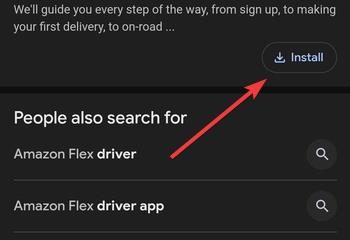Jika organisasi Anda sedang melakukan rebranding, merger, atau akuisisi dan perlu memperbarui domain di URL SharePoint dan OneDrive, Anda dapat mengubah nama domain menggunakan PowerShell. Misalnya, jika nama organisasi Anda diubah dari Contoso menjadi Fabrikam, Anda dapat mengubah URL SharePoint dari contoso.sharepoint.com menjadi fabrikam.sharepoint.com.
Penggantian Nama Penyewa Lanjutan
Jika Anda ingin mengganti nama organisasi dengan total lebih dari 10.000 situs atau ingin memiliki kontrol lebih besar atas operasi penggantian nama, Anda harus menggunakan Penggantian Nama Penyewa Lanjutan. Ini mendukung perubahan domain SharePoint pada penyewa dengan total hingga 500.000 situs saat ini dan memiliki kemampuan bagi admin untuk memprioritaskan hingga 4.000 situs di organisasi mereka untuk eksekusi awal dalam penggantian nama keseluruhan. Hal ini memungkinkan situs bisnis tertentu yang penting atau memiliki visibilitas tinggi untuk diselesaikan terlebih dahulu dan mengurangi risiko atau kekhawatiran apa pun yang berdampak pada operasi sehari-hari.
Penggantian Nama Penyewa Tingkat Lanjut adalah bagian dari Manajemen Tingkat Lanjut SharePoint.
Prasyarat
Penggantian Nama Penyewa Tingkat Lanjut saat ini hanya dapat mendukung penyewa yang memenuhi ketentuan berikut:
Anda harus membeli lisensi Manajemen Tingkat Lanjut SharePoint untuk semua pengguna di organisasi Anda. Organisasi Anda memiliki <500.000 total situs. Organisasi Anda tidak mengaktifkan Microsoft 365 Multi Geo. Organisasi Anda tidak menggunakan cloud pemerintah, termasuk GCC, GCC High, dan DoD. Organisasi Anda tidak menggunakan domain cantik (dari penawaran MTE sebelumnya).
Langkah 1: Tambahkan nama domain baru
Periksa ketersediaan domain baru yang Anda inginkan. Misalnya, jika Anda ingin URL SharePoint dan OneDrive Anda dimulai dengan fabrikam.sharepoint.com, masukkan https://fabrikam.sharepoint.com di browser. Jika Anda mendapat pesan bahwa alamat tidak dapat ditemukan (404), mungkin alamat tersebut tersedia. Jika Anda mendapatkan layar masuk atau pesan bahwa nama pengguna Anda tidak dapat ditemukan di direktori fabrikam.sharepoint.com, maka domain tersebut sudah diambil dan Anda perlu mencoba domain lain. Jika domain sudah didaftarkan oleh pelanggan lain, kami tidak dapat memberikan informasi atau menghubungi pelanggan tersebut. Jika Anda memiliki domain untuk langganan lain, Anda perlu menghapus penyewa tersebut di Microsoft Entra ID. Penghapusan penyewa biasanya membutuhkan waktu tiga hari untuk diselesaikan dan membuat domain tersedia.
Peringatan
JANGAN gunakan domain untuk menguji prosedur ini di lingkungan pengujian terlebih dahulu. Jika ya, Anda tidak akan dapat menggunakan domain tersebut untuk lingkungan produksi Anda.
Tambahkan domain.onmicrosoft.com baru Anda menggunakan halaman Domain di Pusat Admin M365. Jangan gunakan opsi “Tambahkan domain”yang langsung ada di halaman Domain, karena opsi tersebut tidak membuat domain.onmicrosoft.com. Gunakan langkah-langkah pada tautan di atas untuk membuatnya dengan benar. Jangan jadikan domain ini sebagai domain cadangan Anda. Kembali ke halaman Domain dan periksa apakah domain.onmicrosoft.com yang baru ditambahkan muncul dalam status’Sehat’.
Langkah 2: Gunakan Microsoft PowerShell untuk mengganti nama domain Anda
Peringatan: Saat perubahan domain SharePoint dimulai, situs yang tetap berada di domain asli untuk sementara tidak dapat diakses. Saat setiap situs diganti namanya menjadi domain baru, situs tersebut dapat diakses kembali. Mengubah nama domain SharePoint Anda mungkin memerlukan waktu beberapa jam hingga berhari-hari bergantung pada jumlah situs dan pengguna OneDrive yang Anda miliki. Kami sangat menyarankan agar Anda melakukan perubahan ini selama periode penggunaan rendah (seperti akhir pekan) dan memberi tahu pengguna untuk menghindari mengakses konten SharePoint dan OneDrive selama perubahan tersebut. Selain itu, tindakan apa pun yang membuat OneDrive dan situs baru (seperti membuat tim baru atau saluran pribadi di Microsoft Teams) diblokir sementara selama penggantian nama. Jangan rencanakan perubahan atau penggantian nama UPN apa pun saat pembaruan nama domain SharePoint Anda sedang berlangsung. Jika Anda perlu melakukan hal tersebut, lakukan setelah perubahan nama domain selesai.
DIPERLUKAN – Unduh SharePoint Online Management Shell terbaru. Jika Anda menginstal versi sebelumnya dari SharePoint Online Management Shell, buka Tambah atau hapus program dan hapus instalan “SharePoint Online Management Shell”. Pastikan Anda meninjau Persyaratan Sistem dan Petunjuk Penginstalan. Aplikasi ini tidak didukung di Mac.
https://www.microsoft.com/en-us/download/details.aspx?id=35588
Memulai ke SharePoint setidaknya sebagai Administrator SharePoint di Microsoft 365. Untuk mempelajari caranya, lihat Memulai dengan SharePoint Online Management Shell.
Contoh:
Connect-SPOService-Url”https://contoso-admin.sharepoint.com”
Jalankan perintah berikut untuk menentukan nama domain baru:
Start-SPOTenantRename-DomainName
Jika “NamaDomain”adalah bagian sebelum “sharepoint.com”atau “onmicrosoft.com”dan “ScheduledDateTime”adalah setidaknya 24 jam ke depan, namun tidak lebih dari 30 hari. Waktu yang Anda masukkan didasarkan pada tanggal dan waktu saat ini di komputer yang Anda gunakan.
Start-SPOTenantRename-DomainName “fabrikam”-ScheduledDateTime “2021-12-31T10:25:00″
Langkah 3: Tinjau fitur dan pengaturan setelah penggantian nama
Tinjau aturan firewall apa pun yang mungkin memblokir akses ke domain baru. Tinjau pengaturan browser organisasi untuk memastikan domain baru adalah lokasi tepercaya. Ini termasuk meninjau pengaturan Kebijakan Grup apa pun yang mungkin mengontrol pengaturan browser. Tinjau aplikasi pihak ketiga, aplikasi kustom, dan skrip apa pun yang mengakses SharePoint. Mereka mungkin perlu dimodifikasi untuk menggunakan domain baru. Jika Anda memiliki solusi SharePoint Framework kustom yang memerlukan akses ke API, periksa halaman akses API di pusat admin SharePoint untuk memastikan bahwa nama domain baru dapat digunakan oleh komponen SharePoint Framework.